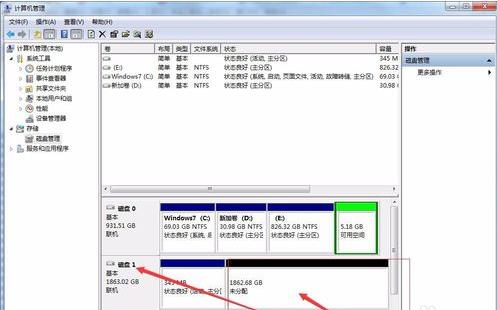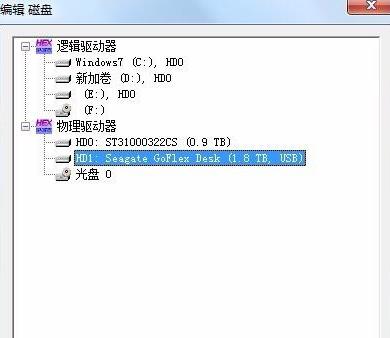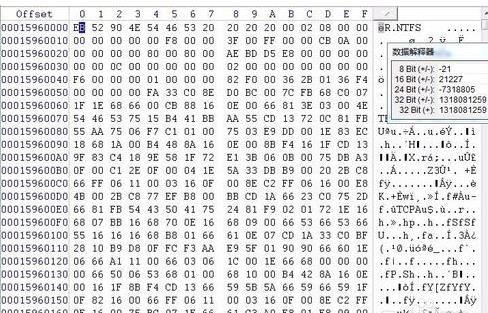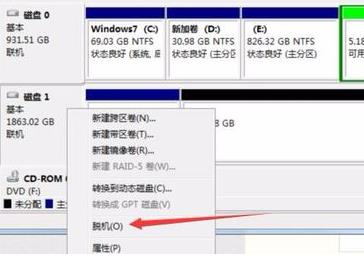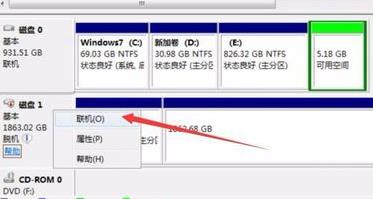winhex数据恢复教程
时间:2018-01-02来源:华军软件教程作者:点心
1..右击桌面的计算机图标”-“管理”-“磁盘管理” 可以看到磁盘1中有个1.8T的未分配的空间,这部分空间就是丢失的分区
2.打开WINHEX 按F9选择HD1物理磁盘
3.滚动条拉到最低
4.从这个扇区的0x28处记录的,可以知道文件系统大小3906321838
5.从左下角可以看出当前扇区是3907029166,根据当前扇区号和文件系统总扇区数 可以算出文件系统的起始扇区号 3907029166-3906321838=707328
6.跳转到707328扇区,发现是个正常的DBR说明我们刚刚算对了
7.跳转到0号扇区,将找到的分区起始扇区号和文件系统的总扇区数写到分区表就可以了。按CTRL+S保存修改。
8.在磁盘管理中,将硬盘刷新磁盘(先脱机再联机)
9.可以看到分区已经恢复正常了。
热门推荐
-
-
Kate
版本: 23.08.3 最新版大小:69.76MB
Kate是一款最新版是一款高级文本编辑器,Kate官方版软件作为一个KDE应用程序,为用户提供了网络透明性与KDE突...
-
VS编辑器Visual Studio Code
版本: v1.78.0最新版大小:88.43MB
VisualStudioCode(VS编辑器)旨在为所有开发者提供一款专注于代码本身的免费的编辑器。VisualStudioCod...
-
越南语输入法(Unikey)
版本: 4.0 RC2 正式版大小:1.61MB
越南语输入法(Unikey)正式版是款针对越南人民打造的越南语输入工具。越南语输入法(Unikey)最新版能够完美...
-
project 2010激活工具
版本: 1.1.0 官方版大小:4.7MB
project2010激活工具是一款专门针对officeproject而研制的激活工具。project
2010激活工具使用起来非...